AFO 157 – Indexation des documents
157.1 Introduction
Employez cette AFO pour créer ou recréer les index des données bibliographiques de Vubis Smart. Après la sélection de cette option, un écran sommaire s'affichera, avec tous les profils déjà définis:
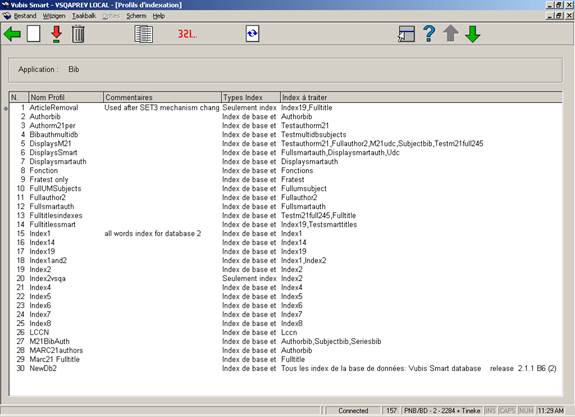
Colonnes sur l'écran
Nom Profil: Affiche le nom du Profil d'indexation.
Commentaires: Affiche les commentaires ainsi que les autres informations sur ce profil.
Types Index: Indique le type d'index à créer.
Index à traiter: Liste les index ou la base de données à traiter.
Options sur l'écran
: Après la sélection de cette option, un écran de saisie s'affichera. Consulter la section 157.1.1.
: Après la sélection de cette option, un écran de saisie s'affichera. Consulter la section 157.1.1.
: Sélectionnez un Profil puis cette option pour le supprimer
: Sélectionnez un Profil puis cette option pour créer un nouveau Profil basé sur le contenu de Profil choisi.
: Employez cette option pour spécifier les fichiers employés pour l'indexation. Consulter la section 157.1.2.
: Employez cette option pour reconstruire l'index des cotes de rangement. Consulter la section 157.1.3.
157.1.1 Détails profil
Après la sélection de ou , un écran de saisie s'affichera:

Zones sur l'écran
Nom Profil: Introduisez le nom de votre nouveau Profil d'indexation.
Commentaire: Introduisez un commentaire que vous désirez lier à votre Profil d'indexation
Sélectionner des index ou une base complète: Sélectionnez un index ou une base de données que vous désirez ajouter à votre nouveau profil. Puis, cliquez sur la flèche vers la droite (->). Le programme transfère votre sélection dans le panneau de droite reprenant les index et bases de données sélectionnés.
Répétez l'opération pour chaque index supplémentaire que vous désirez inclure dans votre nouveau Profil d'indexation.
Ne répétez pas l'opération, si vous avez déjà sélectionné une base de données complète
Type d'indexation: Cochez les cases pour indiquer le type d'index que vous désirez créer. Vous pouvez choisir une ou les deux options suivantes :
·
Base - pour créer un index pour une recherche sur les mots entiers.
·
Permuté (Ngrams) - pour créer un index pour des recherches sur des mots tronqués. Par exemple, rechercher en précisant la clé *STING pour trouver des termes comme TESTING, et TASTING
Arrêter après … erreurs (par index): Cliquez sur les flèches vers le bas ou le haut pour sélectionner un chiffre, ou introduisez le nombre maximal d'erreurs après lesquelles le processus de création d'index sera stoppé.
L'indexation est exécutée dans: Cliquez sur la flèche vers le bas pour sélectionner l’espace de travail dans lequel vous désirez créer votre index, si vous avez plusieurs espaces de travail.
157.1.2 Exécuter profil
: Employez cette option pour spécifier les fichiers employés pour l'indexation. Après la sélection de cette option, un écran de saisie s'affichera:

Zones sur l'écran
Nom profil: Affiche le nom de votre Profil d'indexation (zone protégée).
Commentaire: Affiche un commentaire lié à votre Profil d'indexation (zone protégée).
Exécuter sur panier: Cliquez sur la flèche vers le bas pour sélectionner le panier pour lequel vous désirez créer un index.
Ou, ne faites aucune sélection et employez la zone suivante Traiter de notice jusqu'à notice.
Ou, ne faites aucune sélection pour créer un index pour toutes les notices de la base de données affichée dans la zone L'indexation est exécutée dans.
Traiter de notice jusqu'à notice: Introduisez les numéros internes des notices Vubis Smart pour le groupe de notices à indexer.
Ou, Introduisez des numéros internes de notices qui existent dans le panier que vous avez sélectionné dans la zone Exécuter sur panier.
Ou, n'introduisez pas de numéros pour créer un index pour toutes les notices de la base de données spécifiée dans la zone L'indexation est exécutée dans.
Pour spécifier un groupe de notices, employez un tiret (-) entre les deux numéros. Par exemple, introduisez 1905-1925 pour spécifier le groupe de notices de 1905 à 1925.
Cochez Traiter dans l'ordre inverse, pour inverser l'ordre dans lequel le programme construit l'index de ce groupe de notices
Traiter dans l'ordre inverse: Cochez cette case pour inverser l'ordre dans lequel le programme construit l'index de ce groupe de notices, spécifiées dans la zone précédente Traiter de notice jusqu'à notice.
Le programme créera l'index en traitant votre groupe de notices dans l'ordre inverse du traitement normal.
Note: Cette option n'affecte pas la zone Exécuter sur panier
L'indexation sera exécutée dans: Affiche l’espace de travail pour lequel cet index est créé.
Si cette option est disponible, cliquez sur la liste déroulante pour sélectionner l’espace de travail dans lequel vous désirez créer un index.
Note: Pour indexer tous les enregistrements de la base de données sélectionnée, assurez-vous que les zones Exécuter sur panier et Traiter de notice jusqu'à notice, sont à blanc.
A la fin du traitement, mettre les index dans l'espace de travail 'index': Ce paramètre vous permet, en combinaison avec le précédent, de construire des index dans un espace de travail différent et de ne les déplacer vers votre base de production qu’une fois l’indexation terminée. L’avantage de cette option est que les anciens index seront gardés jusqu’à ce que les nouveaux index soient prêts.
Type de mise à jour: Cliquez sur la flèche vers le bas pour sélectionner le type de mise à jour :
·
Créer - création normale de l'index.
·
Supprimer - Pour supprimer les index correspondants aux enregistrements spécifiés.
Note: Les enregistrements dont les index ont été supprimés, peuvent uniquement être trouvés et affichés par leur numéro système
Reconstruire les infos index partiels avant l'indexation: Cette option n’est bien sûr valable que si vous utilisez des index partiels. Pour chaque notice, les index partiels correspondants sont d’abord enregistrés. La réindexation des index partiels n’est possible qu’avec une réindexation complète, non avec la reconstruction d’un ou plusieurs index.
Indexer aussi les autorités: Cochez cette case pour inclure la création des index d'autorités associés aux notices que vous allez indexer.
Cette option n'est disponible que lorsque vous créez les index sur la base de données complète, telle qu'elle est spécifiée dans la zone L'indexation est exécutée dans.
Note: Inclure les index d'autorités alourdit de manière significative le temps nécessaire à la construction des index
Sauvegarder les notices en erreur dans panier: Cliquez sur la flèche vers le bas pour sélectionner le Panier dans lequel vous désirez placer les enregistrements qui ne peuvent être indexés.
Ou, introduisez le nom d'un nouveau panier.
Cliquez sur . Le programme affiche un sommaire des instructions pour cette exécution:

Cliquez sur . Le programme affiche la Fenêtre Gestion activité pour indexation interactive.
Note:
Lors du lancement de la construction d'un index, la version existante de cet index sera supprimée.
157.1.3 Reconstruire index de cote
: Employez cette option pour reconstruire l'index de cote de rangement. Après la sélection de cette option, un écran de saisie s'affichera:
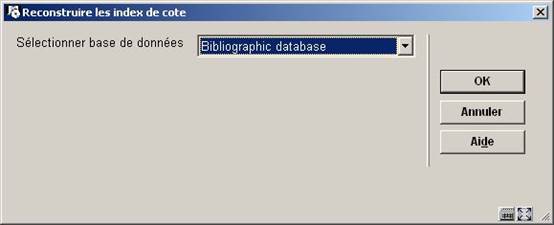
Sélectionnez la base de données dans la liste déroulante. Après avoir cliqué , le système passe à l’écran “démarrer activité” standard.